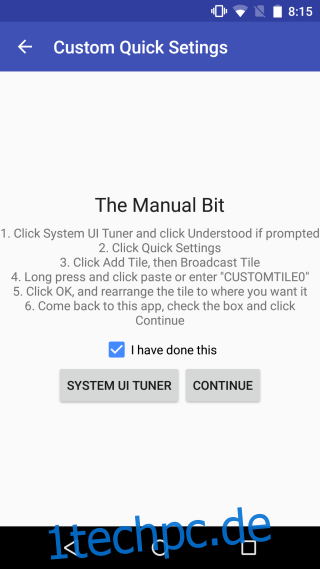Die Schnelleinstellungen, die dem Benachrichtigungsfeld in Android 5.0 hinzugefügt wurden, waren sehr beliebt, aber sie enthielten keine Anpassungsoptionen. Ab Android 6.0 wurde eine experimentelle Anpassungsoption hinzugefügt, mit der Sie benutzerdefinierte Kacheln hinzufügen sowie die Standardkacheln entfernen und neu anordnen können. Für den durchschnittlichen Benutzer, der eine benutzerdefinierte Einstellung mit der experimentellen Option hinzufügen möchte, ist eine App erforderlich. Lernen Sie benutzerdefinierte Schnelleinstellungen kennen, eine kostenlose Android-App, mit der Sie dem Benachrichtigungsfeld in Android 6.0 eine benutzerdefinierte Schnelleinstellungsoption hinzufügen können. Da die App eine Einheitslösung ist und darauf ausgerichtet ist, das Hinzufügen einer benutzerdefinierten Einstellung so einfach wie möglich zu gestalten, ist sie begrenzt. Die von Ihnen hinzugefügte Einstellung kann eine App starten, eine URL öffnen und Umschalter für die Datenverbindung, den Lautstärkebereich und die Synchronisierung hinzufügen.
Um benutzerdefinierte Schnelleinstellungen verwenden zu können, müssen Sie Android 6.0 ausführen. Sie müssen Ihr Gerät nicht rooten, Sie müssen jedoch die Option System UI Tuner aktivieren.
Sobald Sie den System UI Tuner aktiviert haben, öffnen Sie ihn und tippen Sie auf Schnelleinstellungen. Scrollen Sie nach unten und fügen Sie eine benutzerdefinierte Kachel hinzu. Nennen Sie es CUSTOMTILE0. Starten Sie die benutzerdefinierten Schnelleinstellungen und aktivieren Sie die Option „Ich habe dies getan“ und tippen Sie auf „Weiter“.
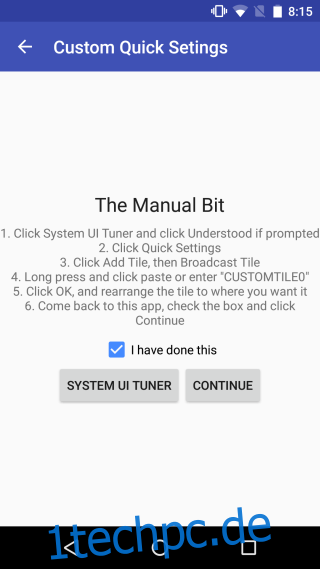
Beginnen Sie als Nächstes mit der Anpassung der Kachel. Tippen Sie in den benutzerdefinierten Schnelleinstellungen auf die Plus-Schaltfläche auf dem Hauptbildschirm und weisen Sie der neuen Aktionsschaltfläche einen Namen und eine Aktion zu. Sie können ihm auch ein Symbol zuweisen und die App verfügt über eine umfangreiche Bibliothek mit verschiedenen Symbolen zur Auswahl.
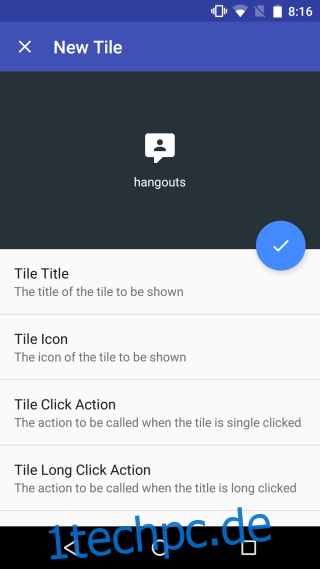
Sie können einer einzelnen Schaltfläche zwei Aktionen zuweisen; eine Klick-Aktion (einmaliges Antippen) und eine lange Klick-Aktion (Tippen und Halten). Mit der Aktion App starten können Sie eine App aus einer Liste aller installierten und System-Apps starten. Mit der Option Launch URL können Sie eine URL eingeben, die die Schaltfläche öffnen soll, und mit der Option Custom Toggle können Sie aus der Liste der unterstützten Toggles auswählen, welche Sie der Schaltfläche zuordnen möchten.
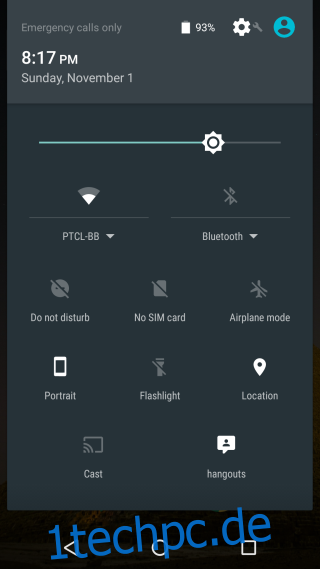
Die benutzerdefinierten Schnelleinstellungen basieren auf einer experimentellen Android-Funktion, sodass die Möglichkeit besteht, dass sie die Geräteleistung beeinträchtigt. Probieren Sie es auf eigene Gefahr aus.
Installieren Sie benutzerdefinierte Schnelleinstellungen aus dem Google Play Store